技術的進步催生了一些令人驚嘆的設備、小工具和電器,現在很多人都在使用和享受它們。 在眾多中, 蘋果電視 可以被認為是最好的之一。 與 Mac 電腦、iPhone 或 iPad 一起,Apple TV 即使在首次推出至今(自 4th 一代Apple TV已上市)。
但是,雖然這為用戶提供了方便,但您是否知道這在某種程度上缺乏播放能力? MKV 視頻? 好吧,我們將分享解決難題的最佳方法 將 MKV 流式傳輸到 Apple TV!
您是Apple TV用戶嗎? 這篇文章絕對適合您! 確保繼續閱讀本文!
但是,在深入研究這些方法之前,您知道在Apple TV上可以播放哪種視頻格式嗎? 查看下面的列表。
內容指南 第1部分:Apple TV支持的視頻格式列表第 2 部分:如何將 MKV 流式傳輸到 Apple TV第3部分:摘要
如最初提到的,MKV格式不包含在Apple TV甚至iTunes支持的視頻格式列表中。 但是,您不必擔心,因為Apple TV上仍然可以播放許多流行的格式。
您現在是否熟悉與Apple TV兼容的文件格式?
我們現在可以進入本文的主要議程——解決在 Apple TV 上播放和流式傳輸 MKV 的困境的方法!

在目前可以使用的眾多轉換器中,以下是我們真正建議的最佳轉換器。
將MKV文件轉換為Apple TV支持的任何格式的最佳工具是 DumpMedia 視頻轉換!
在這個現代時代,該工具已被許多用戶信任和使用,因為它的功能和特性已被證明是驚人的,並且效果很好。 使用此工具輕鬆有效地進行了轉換。
該工具的主要功能是將視頻和音頻轉換為所需的不同格式,而不會損失質量,甚至可以保持原始外觀。 它支持多種格式,例如流行的MP4,AVI,WMA,WAV,FLAC,MOV等! 此外,您可以輕鬆地將DVD和視頻轉換為GIF,視頻或音頻。
此功能以及編輯和增強功能,您可以在其中執行亮度,對比度,飽和度和音量控制的調整。 甚至可以添加字幕! 除了主要功能外,該軟件還具有界面友好的軟件,並提供了執行所需過程的簡單步驟。
只需幾分鐘即可完成該程序的下載,甚至安裝。 您只需遵循幾個簡單的步驟就可以擁有轉換後的視頻或音頻文件。
以下是將MKV視頻文件轉換為任何Apple TV支持的格式的方法:
步驟1。 下載並安裝 DumpMedia 個人電腦上的視頻轉換器
當然,您需要確保 DumpMedia Video Converter 將被下載並安裝在您的個人計算機上。 正如上面的標題所述,只要正確安裝在您的計算機上,您就可以離線使用該工具(無需互聯網連接)。
步驟2.啟動程序並導入要轉換的MKV視頻文件
安裝完成後,下一步是啟動程序並單擊“添加多個視頻或音頻 ”按鈕以選擇要轉換的MKV視頻文件。 您也可以將文件直接從該位置拖放到應用程序的主界面。 由於此應用程序支持批量轉換,因此您可以選擇許多文件。

步驟3.輸入任何Apple TV支持的格式作為結果格式
添加和導入文件後,接下來就是選擇所需的輸出格式,您可以通過勾選“轉 格式. 您有很多可供選擇的選項,例如 MP4、AVI、WMV、MPG 等等。 在這種情況下,我們應該將文件轉換為 Apple TV 支持的格式——MP4、MOV 或 M4V。 確保從您將在屏幕上看到的列表中選擇三個中的任何一個。 完成後,選擇目標文件夾,通過單擊“節省 “按鈕。

步驟4.進行視頻轉換
一切設置完成後,只需點擊“轉 ”按鈕開始轉換過程。

除了擁有脫機的專業視頻轉換器外,您還可以使用僅在網絡上可用的在線和免費轉換器。 您只需要承擔一些缺點。 但是,如果您的主要目標和最終目標只是視頻轉換,那麼使用免費版本將是您的最佳選擇! 首先,您只需要具有安全穩定的互聯網連接即可。
Chrome Video Converter只是一個擴展,需要在其Chrome上啟用才能使用。 經過測試,它可以產生驚人的輸出,並可用於轉換視頻或音頻文件。 更為引人入勝的是,它最多可以容納2GB的文件大小,而不會影響最終格式的質量。 這支持數百種流行格式。
Cloud Convert也是一個網站,您可以在其中將MKV視頻轉換為MP4,MOV或M4V。 它是免費使用! 您只需要拖動並導入要轉換的文件,然後繼續進行轉換即可。 這也支持數百種格式。
除了脫機專業軟件應用程序和在線視頻轉換器,還有一些其他應用程序能夠將您的MKV文件轉換為您想要的任何格式。 您只需要在設備上安裝該應用程序並自由使用它們即可。
您也可以使用MConverter,因為它是與任何Apple設備兼容的最佳轉換器之一。 當然,它能夠將MKV文件轉換為所需的任何其他格式-可以是MP4,MOV,M4V或任何其他格式。 這樣做的好處是,您可以設置結果文件的大小。
VLC 媒體播放器可被視為許多用戶的通用工具和應用程序。 除了能夠播放不同的視頻文件外,它還可以將您的 MKV 文件轉換為 MP4、MOV 或 M4V! 您只需要按照以下簡單步驟操作即可。
步驟1:確保已在設備上安裝VLC Media Player(很可能已經安裝了該設備)。
第2步:點擊“多媒體 ”按鈕,然後勾選“轉換/保存 “ 選項。
步驟3:勾選“新增 ”按鈕,然後查找您要轉換的MKV視頻文件。
步驟4:最後, 點擊“轉換/保存”按鈕 在新窗口的底部。
轉換完MKV文件後,為了能夠在Apple TV上流式傳輸這些文件,您將需要使用“家庭共享 ”在iTunes中。 在設備上安裝iTunes後,只需勾選“文件家庭共享-開啟家庭共享”按鈕,然後輸入您的Apple ID和密碼即可完成設置。 完成後,點擊“文件添加文件到庫”以將您的MKV文件上傳到iTunes。 這樣,一旦打開Apple TV的“家庭共享”按鈕,就可以找到轉換後的視頻。
除了轉換視頻之外,您還可以在Apple TV上流式傳輸MKV視頻文件的另一種選擇是執行屏幕鏡像。
如果您已經擁有Apple設備(例如iPhone,iPad或Mac計算機),那麼對您來說,進行屏幕鏡像會容易得多。
在使用iPhone時,您只需要安裝一個能夠播放MKV視頻文件的媒體播放器。 完成後,只需使用屏幕鏡像選項即可在Apple TV上顯示屏幕。 可以選擇使用VLC Media Player。
使用與iPhone相同的Mac計算機,您只需要 播放MKV文件 在任何支持MKV視頻的媒體播放器上。 在打開Mac上的屏幕鏡像應用程序之前,請確保Mac計算機和Apple TV都已連接到一個Internet連接。
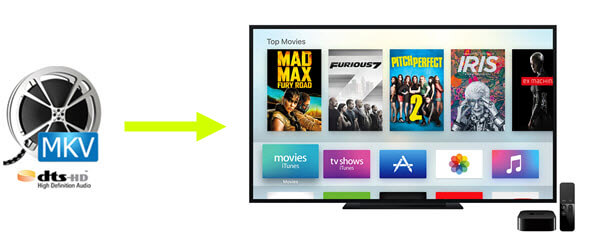
在本文中,第一部分展示了 Apple TV 支持的三種視頻格式——MP4、M4V 和 MOV。 還提供了每個的簡短描述。 在本文的後半部分,也討論了最終解決將 MKV 播放和流式傳輸到 Apple TV 的困境的方法。 顯示了兩個選項 - 繼續進行文件轉換或使用 Apple 的屏幕鏡像功能。
在進行視頻轉換時,您可以使用多種選項和工具。 好吧,當然最好使用令人驚嘆的專業軟件應用程序,例如 DumpMedia 視頻轉換。 轉換就是這樣一種更容易、更有效的工具。 此外,您真的會被它的附加功能所吸引,包括允許您進行個性化的基本編輯選項。
您還需要什麼? 您還有其他想法嗎?
如果您可以在下面的部分中留下您的評論,我們將不勝感激!
